HP OMEN X 900-187na User Manual
Browse online or download User Manual for Unknown HP OMEN X 900-187na. HP OMEN X 900-187na Käyttöopas [da] [et] [sk] [sv]
- Page / 55
- Table of contents
- BOOKMARKS
- Käyttöopas 1
- Sisällysluettelo 7
- Parhaat käytännöt 11
- Muita HP:n resursseja 12
- Muita HP:n resursseja 3 13
- 2 Perehtyminen tietokoneeseen 14
- Värialueet 15
- Oikealla sivulla olevat osat 17
- Takana olevat osat 19
- Pohjassa olevat osat 21
- Äänen käyttäminen 27
- Kuulokkeiden kytkeminen 28
- Mikrofonin kytkeminen 28
- Videotoiminnon käyttäminen 29
- 5 Virranhallinta 31
- 6 Tietokoneen ylläpito 34
- Tietokoneen puhdistaminen 35
- Salasanojen käyttäminen 37
- BIOS-version määrittäminen 41
- BIOS-päivityksen lataaminen 42
- USB-laitteeseen 43
- Palauttaminen 46
- 11 Teknisiä tietoja 50
- 12 Staattisen sähkön purkaus 51
- 13 Esteettömyys 52
- Hakemisto 53
- Hakemisto 45 55
Summary of Contents
Käyttöopas
x
1 Käytön aloittaminen oikealla tavallaTämä tietokone on tehokas työkalu, joka on suunniteltu työ- ja viihdekäytön parantamista ajatellen. Lue tämä luk
Muita HP:n resurssejaTässä taulukossa kerrotaan, mistä löydät resursseja, joista saat tuotetietoja, toimintaohjeita ja paljon muuta.Resurssi SisältöAs
Resurssi Sisältö▲Napsauta tehtäväpalkin kysymysmerkkikuvaketta. Valitse Tietokoneeni, valitse Määritykset-välilehti ja valitse sitten Käyttöoppaat.Raj
2 Perehtyminen tietokoneeseenLaitteiden etsiminenVoit selvittää tietokoneeseen asennetut laitteet seuraavasti:▲Kirjoita laitehallinta tehtäväpalkin ha
Komponentti Kuvaus(1) Valaistut värialueet Luo ainutlaatuisia valaistustehosteita tietokoneella.HUOMAUTUS: Lisätietoja on kohdassa Värialueet sivulla
VärialueetKäytettävissä on viisi väritehostetta, joita voidaan mukauttaa OMENin hallinnalla:●Vakaa väri – mukauttaa valaistuksen kullekin yhdeksästä v
Oikealla sivulla olevat osat Komponentti Kuvaus(1) Virtapainike●Kun tietokone ei ole käynnissä, voit käynnistää sen painamalla virtapainiketta.●Kun ti
Komponentti Kuvaus●Valo vilkkuu: tietokone on lepotilassa, joka on virransäästötila. Tietokone katkaisee näytön ja muiden tarpeettomien komponenttien
Komponentti Kuvaus1. Pidä korttia nimiöpuoli ylöspäin niin, että liittimet ovat tietokonetta kohti.2. Aseta kortti muistikortin lukulaitteeseen ja pai
© Copyright 2016 HP Development Company, L.P.Bluetooth on omistajansa tavaramerkki, jota HP Inc. käyttää lisenssillä. Intel, Celeron ja Pentium ovat I
Osa KuvausHUOMAUTUS: Automaattisesti käynnistyvä tietokoneen tuuletin jäähdyttää tietokoneen sisäisiä osia ja estää tietokoneen ylikuumenemisen. Sisäi
Pohjassa olevat osatOsa Kuvaus(1) Optinen asema Tietokoneen mallin mukaan asema joko vain lukee optisia levyjä tai sekä lukee että kirjoittaa optist
●Huoltotarra – Sisältää tärkeitä tietoja tietokoneen tunnistamiseksi. Kun otat yhteyttä tukeen, sinua pyydetään todennäköisesti antamaan sarjanumero j
3 Verkkoyhteyden muodostaminenTietokoneen ja langallisen tai langattoman yhteyden välityksellä voit käydä miljoonissa sivustoissa ympäri maailmaa. Täs
Yhteyden muodostaminen WLAN-verkkoonHUOMAUTUS: Kun muodostat kotiisi Internet-yhteyden, sinun on tilattava tili Internet-palveluntarjoajalta (ISP). Vo
Bluetooth-laitteiden liittäminenEnnen kuin voit käyttää Bluetooth-laitetta, sinun on muodostettava Bluetooth-yhteys.1. Kirjoita tehtäväpalkin hakuruut
▲Napsauta Käynnistä -painiketta ja valitse sitten Aloitusopas-sovellus.HUOMAUTUS: Kopiosuojattuja levyjä, esimerkiksi DVD-elokuvia ja pelejä, ei voi j
4 Viihdeominaisuuksien hyödyntäminenKäytä HP-tietokonetta viihdekeskuksena, jonka avulla voit pitää yhteyttä kameran välityksellä, kuunnella ja hallit
Digitaalisten kaiuttimien liittäminen Voit myös käyttää digitaalisia kaiuttimia tietokoneella liittämällä ne tietokoneen optiseen lähtöliitäntään.HUOM
Kuulokemikrofonien kytkeminen VAROITUS! Vähennä äänenvoimakkuutta, ennen kuin asetat kuulokkeet, nappikuulokkeet tai kuulokemikrofonin päähäsi. Liian
Turvallisuutta koskevat varoituksetVAROITUS! Älä pidä tietokonetta suoraan sylissä tai tuki tietokoneen jäähdytysaukkoja. Näin voit vähentää lämmön ai
Miracast-yhteensopivien langattomien näyttöjen etsiminen ja liittäminen (vain tietyissä tuotteissa)HUOMAUTUS: Lisätietoja käytössäsi olevasta näytön t
5 VirranhallintaLaitteen siirtäminen horrostilaan ja poistuminen horrostilasta HUOMIO: Useita hyvin tunnettuja tietoturva-aukkoja on olemassa, kun tie
Valitse Sammutusasetukset-kohdasta Horrostila, jolloin Horrostila-asetus tulee näkyviin Virranhallinta-valikkoon.4. Valitse Tallenna muutokset.Voit po
Jos tietokone ei vastaa komentoihin etkä voi sammuttaa tietokonetta edellä mainittujen ohjeiden mukaisesti, kokeile seuraavia sammutustapoja annetussa
6 Tietokoneen ylläpitoOn tärkeää huolehtia tietokoneen säännöllisestä ylläpidosta, jotta laitteesi pysyy optimaalisessa kunnossa. Tässä luvussa kerrot
Jos haluat päivittää ohjelmat ja ohjaimet, noudata seuraavia ohjeita:1. Kirjoita tehtäväpalkin hakuruutuun support ja valitse sitten HP Support Assist
Tietokoneen lähettäminen tai kuljettaminen matkoillaJos haluat lähettää tietokoneen tai kuljettaa sitä matkoilla, seuraavassa on muutamia vihjeitä, jo
7 Tietokoneen ja tietojen suojaaminenTietokoneessa olevat tiedot on suojattava niiden luottamuksellisuuden, eheyden ja käytettävyyden varmistamiseksi.
Setup Utility (BIOS) -apuohjelman salasanojen määrittäminenSalasana ToimintoAdministrator password (Järjestelmänvalvojan salasana)●Annettava aina, kun
Internet-tietoturvaohjelmiston käyttäminenKun käytät tietokoneen avulla sähköpostia, verkkoa tai Internetiä, mahdollisesti altistat tietokoneen tietok
iv Turvallisuutta koskevat varoitukset
Voit tarkastella tai muuttaa asetuksia seuraavasti:1. Valitse Käynnistä-painike, sen jälkeen Asetukset ja lopuksi Päivitys ja tietoturva.2. Valitse Wi
8 Setup Utility (BIOS) -apuohjelman käyttäminenSetup Utility -apuohjelma eli BIOS-järjestelmä (Basic Input/Output System) hallitsee kaikkien järjestel
BIOS-päivityksen lataaminenHUOMIO: Lataa ja asenna BIOS-päivitys vain, kun tietokone on liitetty verkkovirtalaitteella luotettavaan ulkoiseen virtaläh
9 HP PC Hardware Diagnostics (UEFI) -apuohjelman käyttäminenHP PC Hardware Diagnostics (Unied Extensible Firmware Interface, UEFI) -apuohjelman avull
Lataa kaikki UEFI-versiot tiettyyn tuotteeseen1. Siirry osoitteeseen http://www.hp.com/support.2. Valitse Hae ohjelmisto ja ohjaimet.3. Kirjoita tuott
10 Varmuuskopiointi ja palautusTässä luvussa on tietoja seuraavista prosesseista. Tämän luvun tiedot koskevat useimpia tuotteita.●Palautustietovälinei
ohjelmistojen asetukset. HP Recovery -tietovälineitä voidaan käyttää myös järjestelmän mukauttamiseen tai näköistiedoston palauttamiseen, jos kiintole
TÄRKEÄÄ: Kaikki menetelmät eivät ole käytettävissä kaikissa tuotteissa.●Windows tarjoaa useita vaihtoehtoja varmuuskopioista palauttamiseksi, tietokon
TÄRKEÄÄ: HP Recovery Manager ei automaattisesti varmuuskopioi henkilökohtaisia tietoja. Varmuuskopioi kaikki tarvitsemasi henkilökohtaiset tiedot enne
1. Aseta HP-palautustietoväline tietokoneeseen.2. Käytä järjestelmän Käynnistä -valikkoa. Käynnistä tietokone tai käynnistä se uudelleen, paina nopeas
Suorittimen kokoonpanoasetus (vain tietyissä tuotteissa)TÄRKEÄÄ: Tiettyjen tuotteiden kokoonpanoon on määritetty sarjan Intel® Pentium® N35xx/N37xx ta
11 Teknisiä tietojaKäyttöympäristöHUOMAUTUS: Voit määrittää tietokoneen tarkat sähköarvot, tietokoneen ulkopuolella olevasta arvokilvestä.Tekijä Metri
12 Staattisen sähkön purkausStaattisen sähkön purkauksella tarkoitetaan staattisen sähkövarauksen purkautumista kahden esineen tai kappaleen koskettae
13 EsteettömyysHP suunnittelee, tuottaa ja markkinoi tuotteita ja palveluita, joita kaikki, myös vammaiset henkilöt, voivat käyttää sellaisenaan ilman
HakemistoAalkuperäisen järjestelmän palauttaminen 37asentaminenvalinnainen vaijerilukko 30BBIOSpäivityksen lataaminen 32version määrittäminen 31BIOS.p
ohjelmistopäivitykset, asentaminen 29OMENin hallinta 5optinen asema, tunnistaminen 11optisen aseman avauspainike, tunnistaminen 11optisen lähdön liiti
äänitulon (mikrofonin) liitäntä 8Hakemisto 45
vi Suorittimen kokoonpanoasetus (vain tietyissä tuotteissa)
Sisällysluettelo1 Käytön aloittaminen oikealla tavalla ...
5 Virranhallinta .........
10 Varmuuskopiointi ja palautus .............................
More documents for Unknown HP OMEN X 900-187na



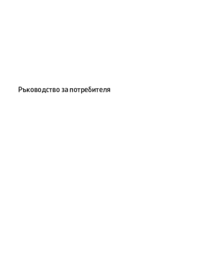

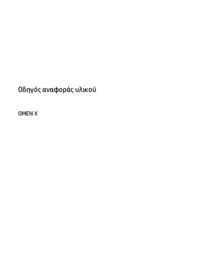

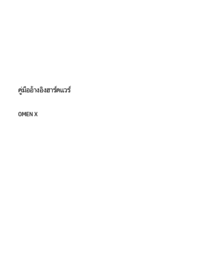




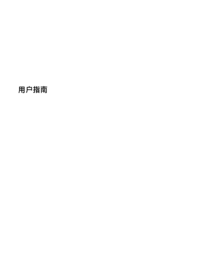



















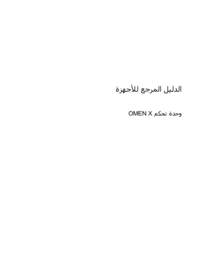
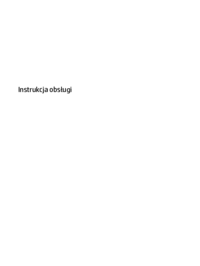


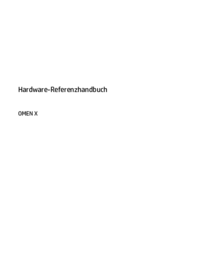



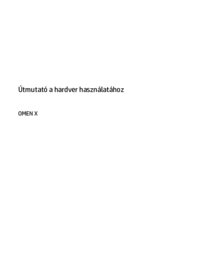












 (36 pages)
(36 pages) (92 pages)
(92 pages) (87 pages)
(87 pages) (96 pages)
(96 pages) (31 pages)
(31 pages) (82 pages)
(82 pages) (77 pages)
(77 pages) (77 pages)
(77 pages) (48 pages)
(48 pages) (83 pages)
(83 pages)







Comments to this Manuals